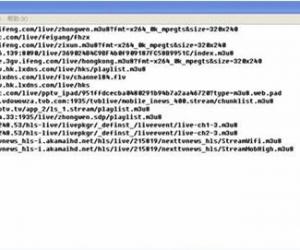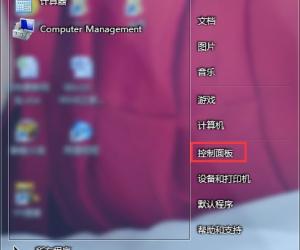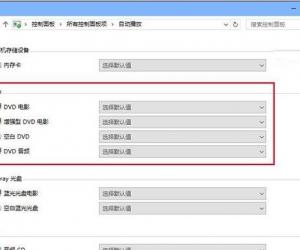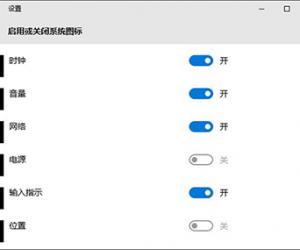关机命令shutdown怎么操作 关机命令shutdown操作方法教程
发布时间:2016-06-01 15:09:16作者:知识屋
关机命令shutdown怎么操作 关机命令shutdown操作方法教程。关于电脑定时关机,相信大家都知道一些,也了解一些。很多人晚上睡觉之前都的听一点歌,这样比较好入睡,那总不能一个晚上都在放歌吧!所以的设置一下定时关机,那WinXP电脑自动关机有什么方法呢?下面就给大家介绍一下 1。
具体步骤如下:
一、关机命令 shutdown的使用技巧
1、开始-运行 输入cmd,调出命令提示符界面
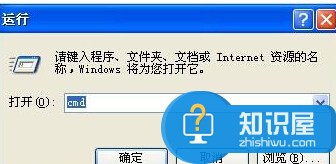
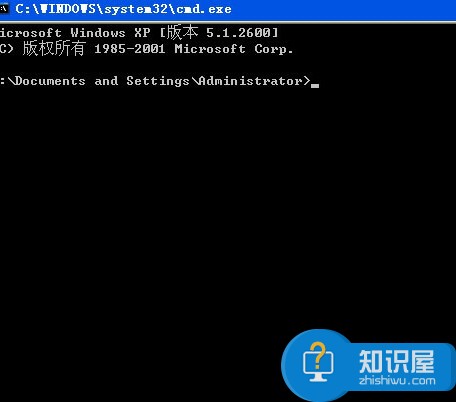
2、在命令提示符输入 shutdown /?这是查看shutdown的帮助信息。
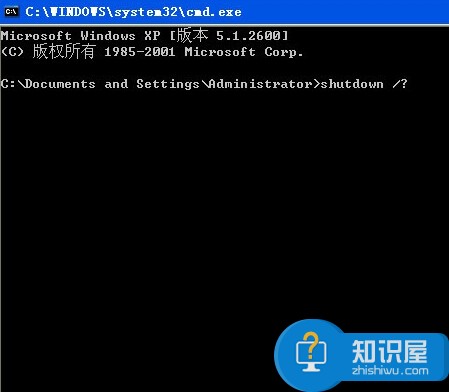
3、通过帮助信息,我们可以学习到有关shutdown的使用命令的解释及方法。
没有参数 显示此消息(与 ? 相同)
-i 显示 GUI 界面,必须是第一个选项
-l 注销(不能与选项 -m 一起使用)
-s 关闭此计算机
-r 关闭并重启动此计算机
-a 放弃系统关机
-m \\computername 远程计算机关机/重启动/放弃
-t xx 设置关闭的超时为 xx 秒
-c “comment” 关闭注释(最大 127 个字符)
-f 强制运行的应用程序关闭而没有警告
-d [u][p]:xx:yy 关闭原因代码
u 是用户代码
p 是一个计划的关闭代码
xx 是一个主要原因代码(小于 256 的正整数)
yy 是一个次要原因代码(小于 65536 的正整数)
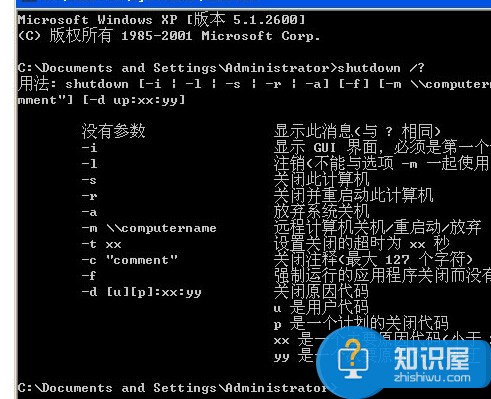
知识阅读
软件推荐
更多 >-
1
 一寸照片的尺寸是多少像素?一寸照片规格排版教程
一寸照片的尺寸是多少像素?一寸照片规格排版教程2016-05-30
-
2
新浪秒拍视频怎么下载?秒拍视频下载的方法教程
-
3
监控怎么安装?网络监控摄像头安装图文教程
-
4
电脑待机时间怎么设置 电脑没多久就进入待机状态
-
5
农行网银K宝密码忘了怎么办?农行网银K宝密码忘了的解决方法
-
6
手机淘宝怎么修改评价 手机淘宝修改评价方法
-
7
支付宝钱包、微信和手机QQ红包怎么用?为手机充话费、淘宝购物、买电影票
-
8
不认识的字怎么查,教你怎样查不认识的字
-
9
如何用QQ音乐下载歌到内存卡里面
-
10
2015年度哪款浏览器好用? 2015年上半年浏览器评测排行榜!